11.7 雷达图——多角度的综合关系
——《业务可视化分析》
雷达图(Radar Chart)是从多个角度综合分析某个特定对象的绝佳图形,背景由多重等边多边形和等分极坐标网格构成,因此又称为“极坐标图”或者“蜘蛛图”。
在雷达图中,每个分析角度占据多边形的一个顶点,它可以是分类维度(比如月份、产品功能),也可以是度量名称(比如投资回报率、资金周转率、利润率等)。顶点与中心的距离远近代表度量大小,数值越大,越远离中心坐标,顶点构成的多边形面积也就越大。多个多边形则可以形成对比。如图11-36所示。

图 11 36 雷达图实例
雷达图的绘制分为两个部分:绘制底图、顶点首尾相连成为多边形。很多工具都能实现雷达图,如图11-37的简单雷达图,就是使用WPS Excel完成的。

图 11 37 使用WPS Excel完成简单的雷达图
可惜,本书的主角Tableau没有内置雷达图图形,好在很多人为它写下了详细的自定义教程,最棒的当属The Information Lab 的博客了 。如图11-38所示,使用雷达图展示了部分知名球员的综合能力。

图 11 38 使用雷达图描述球员的综合能力(by 扫地sir)
这里使用这个数据简单介绍雷达图的方法,为了简化做法,这里采用网状图片作为背景,不额外创建辅助数据。
雷达图就是把一组数据放到一个极坐标系中,极坐标系不好控制,因此要转化为XY笛卡尔坐标系。这个转化过程,涉及到一些初中知识:几何计算与角度转换。
如图11-39所示,使用sin和cos函数可以把角度转化为XY坐标值,Tableau不知道角度,因此要把角度(360°)转化为弧度(2π弧度=2*PI())。

图 11 39 雷达图中坐标的转化过程
明确了这个过程,可以使用交叉表先理解这个映射的过程,并计算每个数据点的XY坐标。如图11-40所示,选择最小样本(某一个球员)数据,把它的能力值作为半径,转化为xy坐标。

图 11 40 为每个数据点创建xy坐标
之后,就是转化为图形的过程,注意xy坐标都是表计算,表计算应该设置计算依据为“能力”字段。
接下来,可以把上面的XY字段保存下来(比如分别为X-sin和Y-cos),在新的视图中设置为行列字段,把“角度”字段(RUNNING_SUM(2*PI()/6))设置为次序,就可以连成线,如图11-41所示;选择标记连类型为“多边形”并设置次序字段,就是填充的面积了。

图 11 41 使用创建的XY字段转化为图形:连线或者多边形
这里使用多边形图片作为雷达图的背景。在“地图-背景地图”选择对应的数据源,如图11-42所示,在背景图片中设置X和Y字段,如下设置即可把圆点设置为图片中心。

图 11 42 为雷达图设置背景网格
如果要用数据创造背景网格,则要额外创建数据,超过了业务用户的范围,有兴趣的读者可以搜索官方说明尝试。
推荐:
Radar Charts in Tableau – part 1
5 August, 2013
A Simple Way to Make a Radar Chart
by Ellen Blackburn
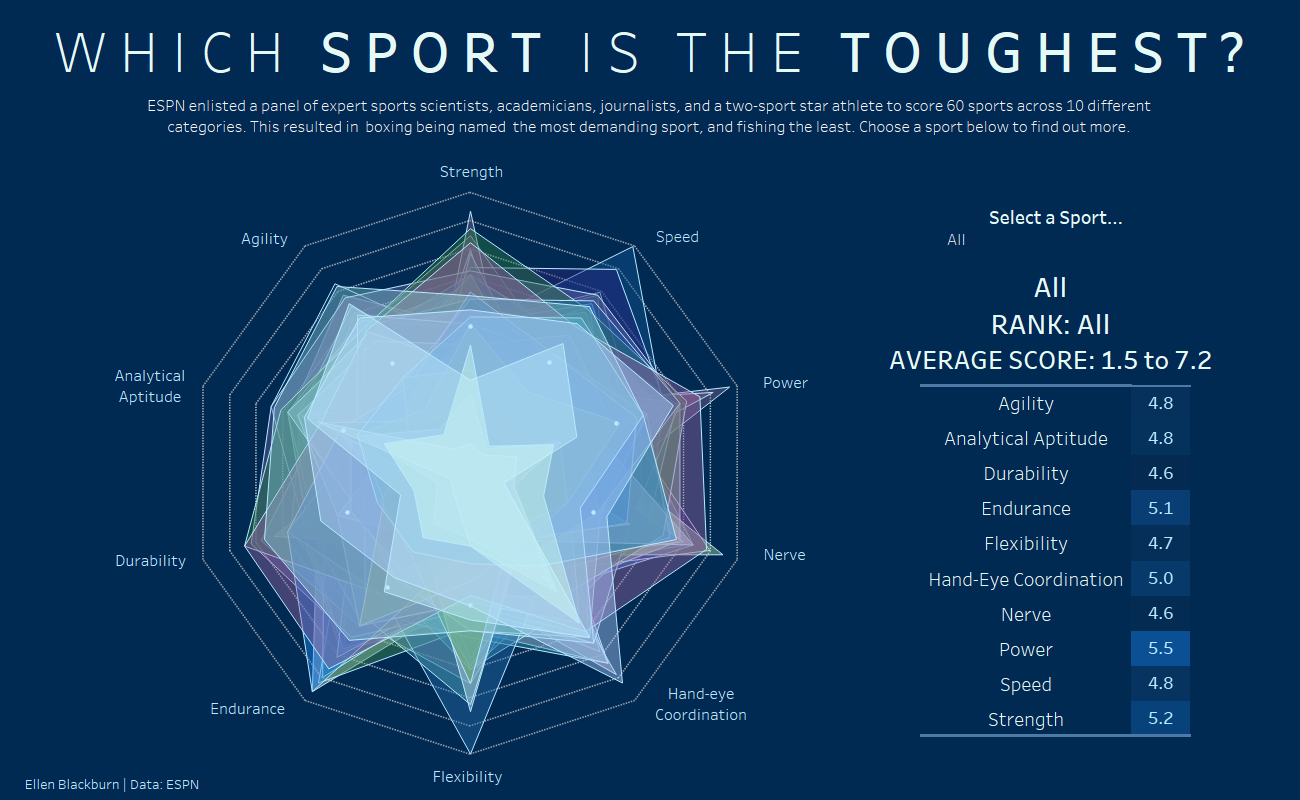
扫地僧:用Tableau画雷达图
了解 喜乐君 的更多信息
订阅后即可通过电子邮件收到最新文章。